Shlink là dịch vụ rút ngắn liên kết tự host mạnh mẽ dành cho Linux. Nó cung cấp một framework đơn giản nhưng hiệu quả, nơi bạn có thể sử dụng tên miền của riêng mình làm root cho các liên kết rút gọn của mình. Bài viết này sẽ hướng dẫn bạn cách cài đặt phiên bản Shlink của riêng bạn trên Ubuntu Linux bằng Docker và Nginx.
Tải Docker cho Shlink
Bài viết này giả định rằng bạn đang cài đặt Shlink trên VPS Ubuntu 22.04 và hiện bạn đang sở hữu một tên miền.
Bước đầu tiên trong việc triển khai Shlink trên Linux là tải bản sao Docker. Để thực hiện việc này, hãy lấy signing key của dự án Docker từ trang web của họ:
curl -fsSL https://download.docker.com/linux/ubuntu/gpg | sudo gpg --dearmor -o /etc/apt/keyrings/docker.gpg
sudo chmod a+r /etc/apt/keyrings/docker.gpgTạo file kho lưu trữ cho các file nhị phân Docker của bạn:
sudo nano /etc/apt/sources.list.d/docker.listDán dòng code sau vào file kho lưu trữ mới của bạn:
deb [arch=amd64 signed-by=/etc/apt/keyrings/docker.gpg] https://download.docker.com/linux/ubuntu jammy stableLoad lại danh sách kho lưu trữ hệ thống của bạn bằng cách thực thi lệnh apt update:
sudo apt update && sudo apt upgradeCài đặt dependency cho Shlink
Khi kho Docker được thiết lập và chạy, giờ đây bạn có thể sử dụng apt để lấy các dependency cho Shlink:
sudo apt install docker-ce docker-ce-cli containerd.io docker-compose-plugin docker-buildx-plugin nginxĐảm bảo rằng gói snap “lõi” có sẵn trong hệ thống của bạn:
sudo snap install coreTìm nạp và cài đặt gói snap “certbot” từ Electronic Frontier Foundation:
sudo snap install certbot --classicLấy khóa cấp phép Geolite2
Một tính năng nổi bật khác của Shlink là nó có thể theo dõi vị trí chung của người dùng đã nhấp vào liên kết của bạn. Để sử dụng tính năng này, hãy mở trang Geolite2 Licensing Sign Up.
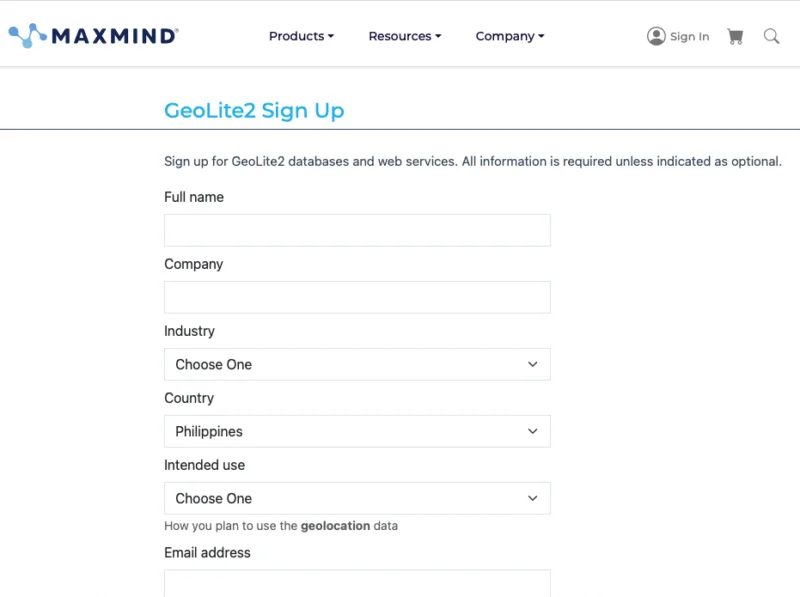
Điền vào biểu mẫu thông tin chi tiết của bạn, sau đó nhấn Continue.
Mở hộp thư đến email, sau đó tìm email xác nhận từ MaxMind.
Nhấp vào liên kết từ email, sau đó cung cấp mật khẩu cho tài khoản MaxMind mới của bạn.
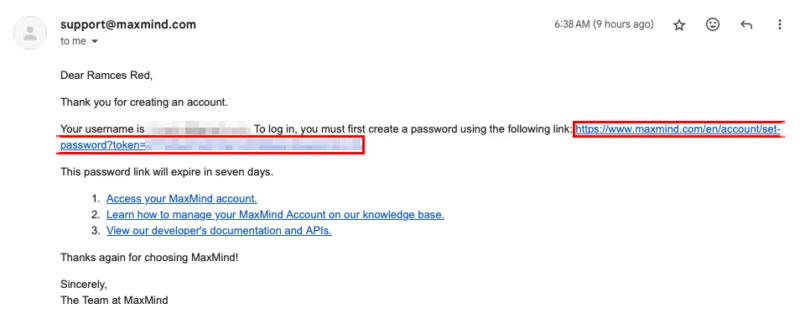
Đăng nhập vào tài khoản MaxMind của bạn, sau đó nhấp vào Manage License Keys trên bảng điều khiển.
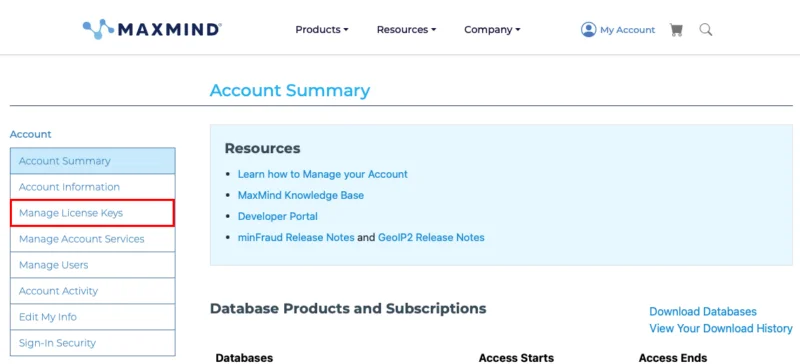
Nhấp vào Generate new license key, sau đó nhấn vào Confirm để tạo key Geolite2 của bạn.
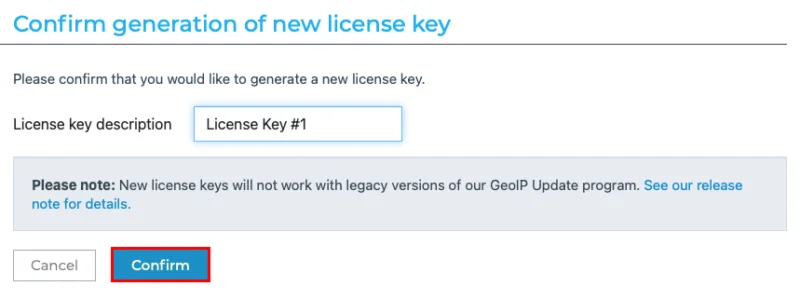
Sao chép code cấp phép Geolite2 vào một file văn bản trên máy của bạn rồi lưu nó.
Tải và cài đặt Shlink
Để cài đặt Shlink, trước tiên bạn cần tạo mạng Docker ảo. Mạng này sẽ đóng vai trò là mạng riêng của ứng dụng, nơi ứng dụng có thể giao tiếp với các container khác mà bạn sẽ triển khai:
sudo docker network create -d bridge \
--subnet=10.0.0.0/24 \
--gateway=10.0.0.1 \
shlink-networkTriển khai cơ sở dữ liệu PostgreSQL và liên kết nó với mạng Docker ảo mới của bạn:
sudo docker run -d \
--name shlink-db \
-e POSTGRES_PASSWORD=!REPLACE_ME! \
-e POSTGRES_USER=postgres \
-e POSTGRES_DB=shlink \
-p 127.0.0.1:5432:5432 \
--restart always \
--network="shlink-network" \
postgres:12.1Thay đổi giá trị của biến môi trường “POSTGRES_PASSWORD” bằng một chuỗi văn bản ngẫu nhiên.
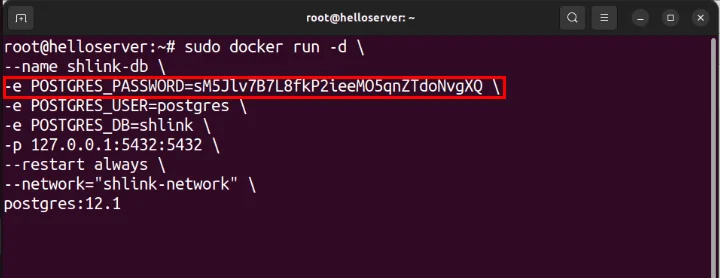
Lưu ý: Bạn có thể tạo chuỗi văn bản ngẫu nhiên này bằng cách sử dụng “/dev/urandom”:
cat /dev/urandom | tr -dc 'A-Za-z0-9' | fold -w 32 | head -n 1Dán lệnh sau vào phiên terminal mới:
sudo docker run -d \
--name shlink-stable \
-p 8081:8080 \
-e DEFAULT_DOMAIN=YOUR-ROOT.DOMAIN \
-e IS_HTTPS_ENABLED=true \
-e GEOLITE_LICENSE_KEY=!REPLACE_ME! \
-e DB_DRIVER=postgres \
-e DB_USER=postgres \
-e DB_PASSWORD=!REPLACE_ME! \
-e DB_HOST=shlink-db \
--network="shlink-network" \
shlinkio/shlink:stableThay thế giá trị của biến DEFAULT_DOMAIN bằng tên miền của bạn.
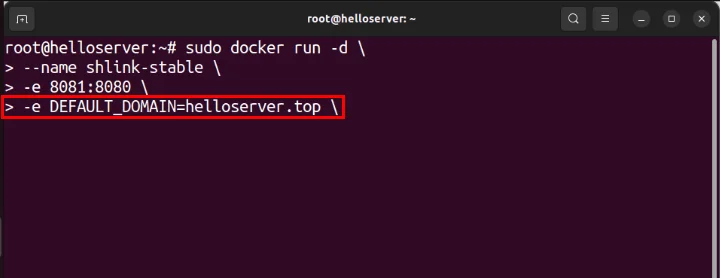
Lưu ý: Đảm bảo rằng domain của bạn có bản ghi A trỏ đến địa chỉ IP của máy.
Thay đổi giá trị của biến “GEOLITE_LICENSE_KEY” bằng key cấp phép cá nhân của bạn.
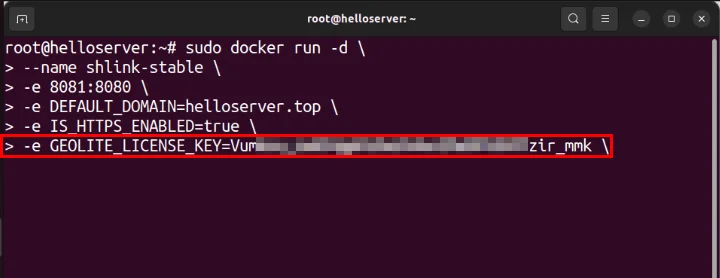
Thay thế biến “DB_PASSWORD” bằng mật khẩu cơ sở dữ liệu PostgreSQL của bạn.
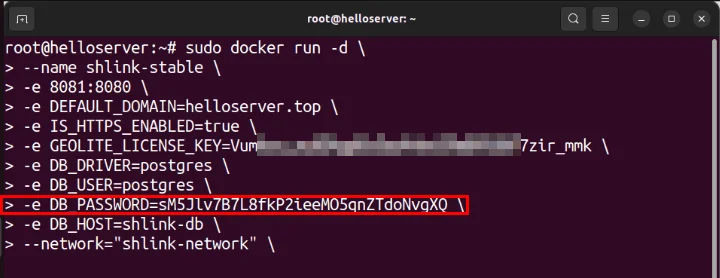
Nhấn Enter để bắt đầu phiên bản Shlink của bạn.
Cài đặt và liên kết giao diện Shlink của bạn
Tìm nạp key API từ container Shlink của bạn, sau đó sao chép nó vào clipboard:
sudo docker exec -it shlink-stable shlink api-key:generateDán lệnh sau vào phiên terminal mới:
sudo docker run -d \
--name shlink-client \
-p 8080:8080 \
-e SHLINK_SERVER_URL=https://YOUR-ROOT.DOMAIN \
-e SHLINK_SERVER_API_KEY=!REPLACE-ME! \
--network="shlink-network" shlinkio/shlink-web-clientThay thế “SHLINK_SERVER_URL” bằng giá trị từ biến “DEFAULT_DOMAIN” trên container backend.
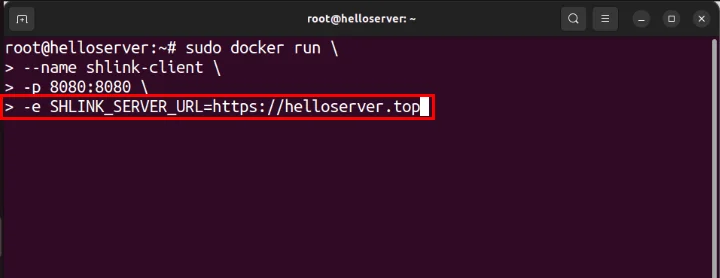
Dán key API của bạn làm giá trị cho “SHLINK_SERVER_API_KEY”.
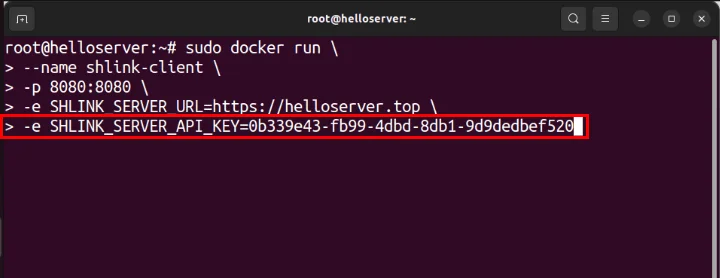
Nhấn Enter để bắt đầu giao diện frontend Shlink của bạn.
Xác nhận rằng cơ sở dữ liệu, backend Shlink và giao diện người dùng Shlink của bạn đang hoạt động bình thường bằng cách liệt kê tất cả các container hiện đang hoạt động trong hệ thống:
sudo docker container list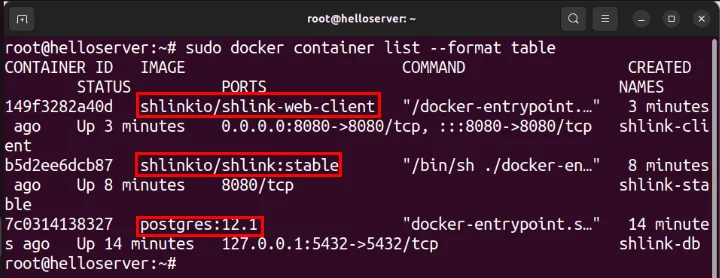
Tạo SSL Reverse Proxy bằng Nginx
Tại thời điểm này, bạn đã có bộ phần mềm Shlink đang hoạt động trên máy chủ của mình. Tuy nhiên, để truy cập nó, bạn vẫn cần tạo SSL web proxy để ủy quyền hai container của bạn trên các domain khác nhau.
Để bắt đầu, hãy tạo bản ghi A mới cho giao diện frontend Shlink của bạn. Trong trường hợp này, ví dụ sẽ đặt bản ghi A cho giao diện người dùng của mình là “admin”.
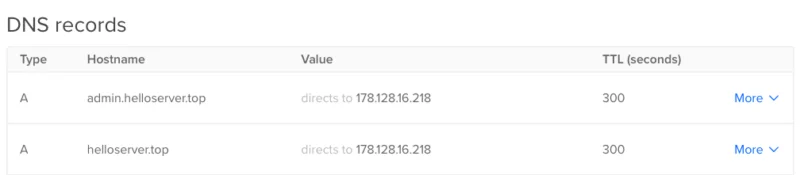
Tạo file cấu hình trang web cho phiên bản Shlink bằng trình soạn thảo văn bản yêu thích của bạn:
sudo nano /etc/nginx/sites-available/shlinkDán block code sau vào file cấu hình của bạn:
server {
server_name YOUR-ROOT.DOMAIN;
location / {
proxy_pass http://127.0.0.1:8081;
proxy_http_version 1.1;
proxy_set_header Upgrade $http_upgrade;
proxy_set_header Connection "upgrade";
proxy_set_header X-Forwarded-For $proxy_add_x_forwarded_for;
proxy_set_header Host $host;
}
}
server {
server_name SUBDOMAIN.YOUR-ROOT.DOMAIN;
location / {
proxy_pass http://127.0.0.1:8080;
proxy_http_version 1.1;
proxy_set_header Upgrade $http_upgrade;
proxy_set_header Connection "upgrade";
proxy_set_header X-Forwarded-For $proxy_add_x_forwarded_for;
proxy_set_header Host $host;
}
}Thay thế biến “YOUR-ROOT.DOMAIN” bằng root domain của bạn và thay thế “SUBDOMAIN.YOUR-ROOT.DOMAIN” bằng subdomain cho giao diện frontend của bạn.
Lưu file cấu hình của bạn, sau đó kích hoạt ứng dụng web của bạn trong Nginx:
sudo ln -s /etc/nginx/sites-available/shlink /etc/nginx/sites-enabled/Load lại daemon Nginx của bạn để áp dụng cài đặt mới của bạn:
sudo systemctl reload nginxĐăng ký máy chủ của bạn với Electronic Frontier Foundation:
sudo certbot register --agree-tos -m YOUR@EMAIL.ADDRESSYêu cầu chứng chỉ SSL multi-domain mới cho phiên bản Shlink của bạn:
sudo certbot --nginx -d YOUR-ROOT.DOMAIN -d SUBDOMAIN.YOUR-ROOT.DOMAINXác nhận rằng máy chủ Shlink đang hoạt động bình thường bằng cách điều hướng tới bảng điều khiển dành cho quản trị viên phiên bản của bạn. Trong trường hợp này, đó là “https://admin.helloserver.top”.
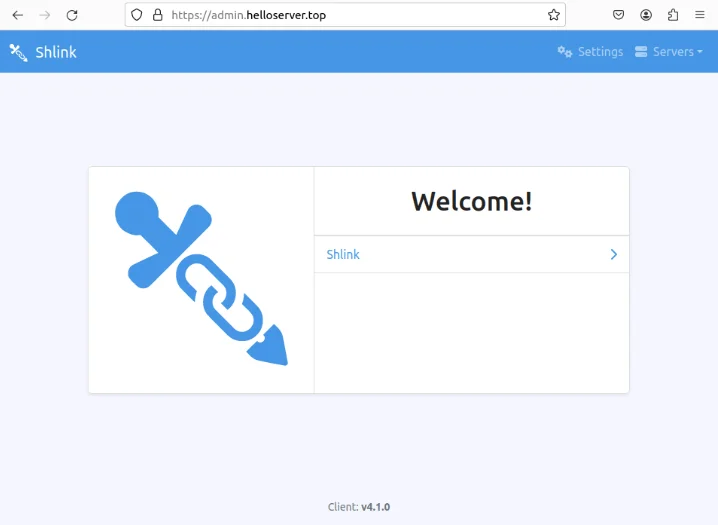
Tạo liên kết đầu tiên bằng Shlink
Để sử dụng phiên bản mới của bạn, hãy nhấp vào mục menu Shlink trên landing page.
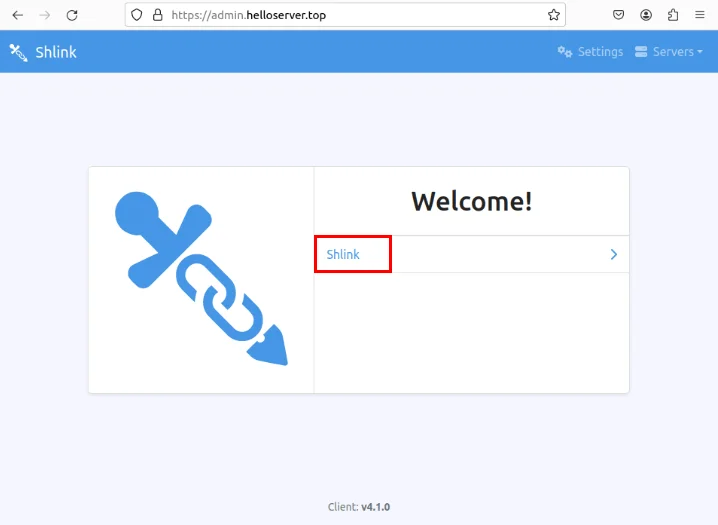
Dán URL dài của bạn vào hộp văn bản URL to be shortened trong danh mục Create a short URL.
Cung cấp một số siêu dữ liệu cho liên kết ngắn của bạn, sau đó nhấp vào Save để tạo liên kết của bạn.
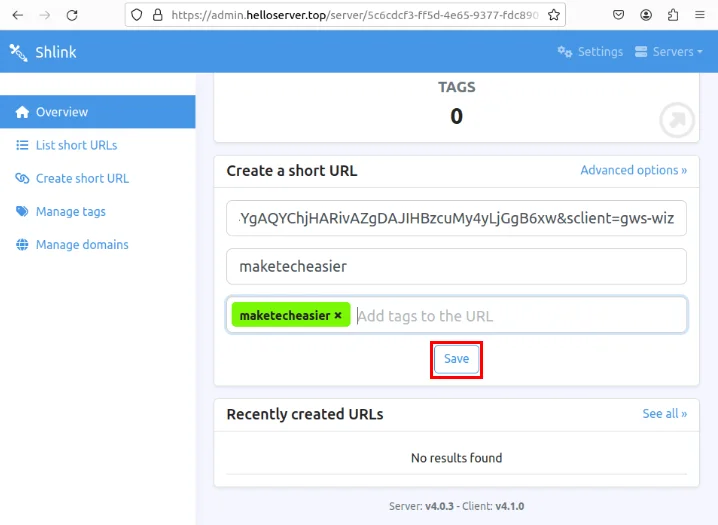
Mở URL ngắn mới của bạn trên tab trình duyệt mới, sau đó nhấp vào nút Visits trên bảng điều khiển Shlink của bạn để kiểm tra xem nó có hoạt động bình thường hay không.
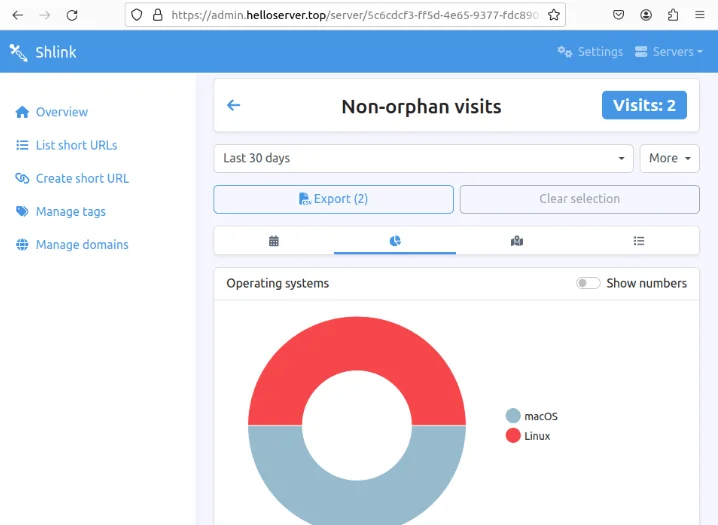
Cài đặt và triển khai dịch vụ rút ngắn liên kết riêng chỉ là bước đầu tiên để lấy lại quyền riêng tư trực tuyến của bạn. Tìm hiểu cách Linux có thể giúp bạn lấy lại quyền riêng tư hơn nữa bằng cách host trang web ẩn danh của riêng bạn trong Ubuntu bằng Tor.
 Công nghệ
Công nghệ  AI
AI  Windows
Windows  iPhone
iPhone  Android
Android  Học IT
Học IT  Download
Download  Tiện ích
Tiện ích  Khoa học
Khoa học  Game
Game  Làng CN
Làng CN  Ứng dụng
Ứng dụng 


















 Linux
Linux  Đồng hồ thông minh
Đồng hồ thông minh  macOS
macOS  Chụp ảnh - Quay phim
Chụp ảnh - Quay phim  Thủ thuật SEO
Thủ thuật SEO  Phần cứng
Phần cứng  Kiến thức cơ bản
Kiến thức cơ bản  Lập trình
Lập trình  Dịch vụ công trực tuyến
Dịch vụ công trực tuyến  Dịch vụ nhà mạng
Dịch vụ nhà mạng  Quiz công nghệ
Quiz công nghệ  Microsoft Word 2016
Microsoft Word 2016  Microsoft Word 2013
Microsoft Word 2013  Microsoft Word 2007
Microsoft Word 2007  Microsoft Excel 2019
Microsoft Excel 2019  Microsoft Excel 2016
Microsoft Excel 2016  Microsoft PowerPoint 2019
Microsoft PowerPoint 2019  Google Sheets
Google Sheets  Học Photoshop
Học Photoshop  Lập trình Scratch
Lập trình Scratch  Bootstrap
Bootstrap  Năng suất
Năng suất  Game - Trò chơi
Game - Trò chơi  Hệ thống
Hệ thống  Thiết kế & Đồ họa
Thiết kế & Đồ họa  Internet
Internet  Bảo mật, Antivirus
Bảo mật, Antivirus  Doanh nghiệp
Doanh nghiệp  Ảnh & Video
Ảnh & Video  Giải trí & Âm nhạc
Giải trí & Âm nhạc  Mạng xã hội
Mạng xã hội  Lập trình
Lập trình  Giáo dục - Học tập
Giáo dục - Học tập  Lối sống
Lối sống  Tài chính & Mua sắm
Tài chính & Mua sắm  AI Trí tuệ nhân tạo
AI Trí tuệ nhân tạo  ChatGPT
ChatGPT  Gemini
Gemini  Điện máy
Điện máy  Tivi
Tivi  Tủ lạnh
Tủ lạnh  Điều hòa
Điều hòa  Máy giặt
Máy giặt  Cuộc sống
Cuộc sống  TOP
TOP  Kỹ năng
Kỹ năng  Món ngon mỗi ngày
Món ngon mỗi ngày  Nuôi dạy con
Nuôi dạy con  Mẹo vặt
Mẹo vặt  Phim ảnh, Truyện
Phim ảnh, Truyện  Làm đẹp
Làm đẹp  DIY - Handmade
DIY - Handmade  Du lịch
Du lịch  Quà tặng
Quà tặng  Giải trí
Giải trí  Là gì?
Là gì?  Nhà đẹp
Nhà đẹp  Giáng sinh - Noel
Giáng sinh - Noel  Hướng dẫn
Hướng dẫn  Ô tô, Xe máy
Ô tô, Xe máy  Tấn công mạng
Tấn công mạng  Chuyện công nghệ
Chuyện công nghệ  Công nghệ mới
Công nghệ mới  Trí tuệ Thiên tài
Trí tuệ Thiên tài